Altium Designer 13中铺铜设计的详细步骤
时间:2022-10-26 15:59
设计师门使用Altium Designer 13时,经常会对设计进行铺铜处理,下面就是Altium Designer 13中铺铜设计的详细步骤,可以学习一下。
Altium Designer 13中铺铜设计的详细步骤

第一步,首先打开一块电路板,最好是刚画完,未经过铺铜处理的,如下图所示

第二步,如何进行铺铜,执行f tools-polygon pours-polygon manager,如下图所示
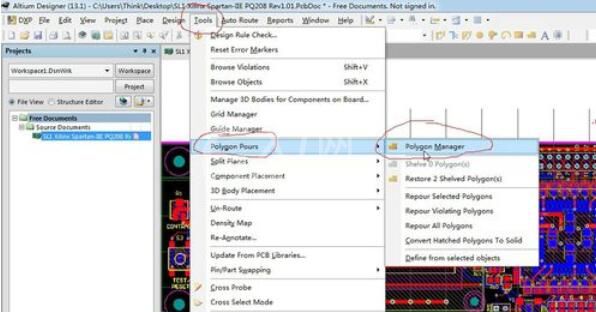
第三步,上步完成后会出现下面的铺铜管理对话框,在上面空白处 单击鼠标右键,弹出如下所示对话框,按如下图所示进行配置
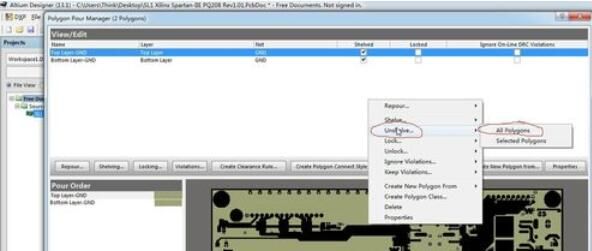
第四步,配置完后,点击下面的OK进行确定,会弹出如下的对话框,YES,这样电脑软件就会自动进行铺铜处理
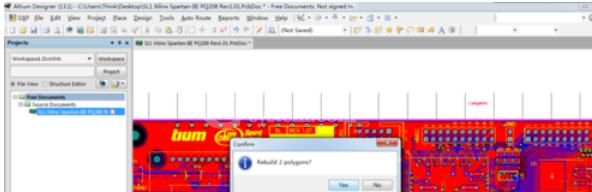
最后,下面两块是电路板上面和下面铺铜完成后的效果图,铺铜就此完成,是不是很简单,赶快试试吧


以上就是Altium Designer 13中铺铜设计的详细步骤,希望学习后对你有所帮助。



























